【LINE】Webサイトで「いいね」ボタンを押すとどうなる?
WebサイトでLINEと表記されたボタンがあるのを見たことがあるかと思いますが、それを押すとどうなるのか、ということはご存知でしょうか? この記事ではWebサイトでLINEのいいねをするとどうなるのか、解除や注意点なども含めて紹介していきます。

目次
- 1【LINE】Webサイトで「いいね」ボタンとは
- ・相手先LINEホームにいいねを投稿するボタン
- ・いいねボタンの種類
- 2【LINE】Webサイトで「いいね」ボタンを押すとどうなる?
- ・タイムライン上で情報をシェアできる
- ・注意点
- 3【LINE】Webサイトで「いいね」ボタンを押す問題点
- ・勝手にシェアされてしまう問題が多発
- ・対処方法
- ・予防方法
- 4【LINE】Webサイトで「タイムラインシェア」投稿を削除する方法
- ・削除する手順
- 5【LINE】Webサイトで「いいね」投稿を削除する方法
- ・削除する手順
- 6【LINE】Webサイトでノートの「いいね」投稿を削除する方法
- ・ノートの「いいね」は削除不可
- ・最後に
- ・合わせて読みたい!LINEに関する記事一覧
【LINE】Webサイトで「いいね」ボタンとは
WebサイトにLINEのいいねボタンを見かける事があると思います。このいいねボタンはいわゆる「シェア」を行うためのボタンです。まずはLINEの「いいね」ボタンとはどのようなものかについての説明をしていきます。
相手先LINEホームにいいねを投稿するボタン
LINEのいいねボタンとは、シェアしたい相手のLINEホーム(タイムライン)にいいねをした内容を投稿することができるボタンを指します。いいねするだけというのも可能ですが、シェアができるものに関してはシェアの有無の選択もできます。
情報拡散のため設置される
LINEのタイムラインはSNSにあたります。タイムラインに投稿して交流する事もできるため、利用しているという人もいるのではないでしょうか。
LINEの「いいね」ボタンは、押す事でその内容を拡散することが可能となります。友だちに教えたいサイトや情報を投稿することで情報の共有も可能なため、気になるWebサイトを友だちに教えたい場合に便利な機能です。
サイトによって設置の有無は変わってきますが、簡単・気軽に情報拡散ができるために、ブログやニュースの記事などに設置されていることが多いです。
いいねボタンの種類
そんなLINEの「いいね」ボタンには種類があります。ただ「いいね」ができるだけのボタンのほかに、「いいね」すると同時にタイムラインへシェアができるボタン、いいねと同時に友だち追加ができるボタンとがあります。
この表示は設置者側で変更できるもので、それぞれオプションを付けるかどうかの選択ができます。設置については下記URLから行ってください。
シェアオプションの選択
いいねと同時にシェアが可能なボタンの場合、上記のように画像右側に「シェア」と表示された吹き出しが表示されます。この場合、通常は「いいね」だけをつけるだけですがこの場合はタイムラインへのシェアも一緒にすることができます。
いいねと同時にシェアしたい場合は、「シェア」の吹き出しにレ点を入れていいねボタンを押すことで可能となります。「シェア」にレ点を入れなければただの「いいね」ですので、シェアの有無を選択することもできますので安心してください。
友だち追加ボタンのオプション
また、「いいね」ボタンに友だち追加ボタンを付ける場合は、上記のように「いいね」ボタンの横に「友だち追加」のボタンが表示されます。
ここからは設置する側の話となりますが、これが利用できるのは公式アカウント(もしくはLINE@アカウント)を所持している場合です。友だち追加オプションの利用を選択すると、Webサイトを閲覧しているユーザーに対し友だち追加ボタンが表示されます。
なお、既に友だちとなっている場合は、友だち追加ボタンの部分にホームへの移動ボタンが表示されます。
 【LINE】「タイムライン」で検索する方法を解説!
【LINE】「タイムライン」で検索する方法を解説!【LINE】Webサイトで「いいね」ボタンを押すとどうなる?
Webサイトで「いいね」をした場合、どんなふうになるのか、Webサイトでの「いいね」の仕組みとはどのようなものかについての説明に移りましょう。
タイムライン上で情報をシェアできる
シェアオプションが付けられたWebサイトのLINEの「いいね」ボタンは、シェアにチェックを入れることでタイムラインにシェアすることができます。
HPを所持しているのであれば、自分のHPの情報をタイムラインに流すことができますし、気になるWebサイトなどであれば友だちなどと情報のシェアができるため便利です。
利用時にログイン必要
なお、いいねを行う場合、初回利用時にLINEへログインする必要があります。いいね前にログインしておいても問題ありません。
もしログインしていない場合、Webサイトで「いいね」押すとLINEアカウントへログインする画面が表示されますので、メールアドレスとパスワードを入力してログインを行ってください。
注意点
ただし、Webサイトで「いいね」をする場合、いくつか注意点があります。どのような注意点なのか留意の上利用してください。
LINEアプリではなくWeb版ホーム画面が表示
注意点1つ目は、シェア時に利用するのはLINEアプリではなくWeb版であるという点です。
Webで「いいね」をする際に表示される画面は、スマホ利用時でも開くのはLINEアプリではなくWeb版です。SafariやChromeなどといったブラウザが立ち上がりますので、そこでLINEへのログインやシェア内容の確認を行います。
タイムラインシェアされた投稿は削除されない
注意点2つ目は、いいね削除をおこなっても、それと同時にシェアした投稿の削除も行われるわけではないという点です。
いいねを解除しただけではタイムラインへシェアした投稿を削除することはできません。タイムラインへシェアした投稿に関してはその投稿の削除作業が別途必要となりますので、いいね解除=シェア削除ではないということを理解しておきましょう。
なお、タイムラインへシェアした投稿の内容に関しては、テキストの追加(修正)や公開範囲の変更を行うことはできませんのでこの注意点に関しても理解しておきましょう。
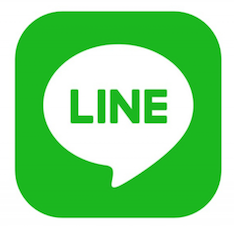 LINEのタイムラインの削除・一括での消し方は?
LINEのタイムラインの削除・一括での消し方は?【LINE】Webサイトで「いいね」ボタンを押す問題点
LINEのタイムラインへ「いいね」と一緒にシェアする事ができる便利な機能ではありますが、この「いいね」ボタンを押すことで生じている問題点もいくつかあります。
勝手にシェアされてしまう問題が多発
「いいね」というのは、当然「いいね」を押すことで行われるものです。
しかし、記事を読んだだけなど「いいね」を押していないにも関わらず「いいね」と「シェア」が行われるという不正サイトが存在しており、その問題に遭遇してしまった方も多くいます。
勝手にシェアされる悪い評判/口コミ
なんなん!?
— らむね (@RVnmA2I3hCkmS35) November 19, 2018
LINEのタイムラインにていいね押してないのに見ただけで勝手にいいねだの、共有されるとか意味不!
調べたらそういう不正サイトがあるみたいやの。
迷惑だぁ~!( ・᷄ὢ・᷅ )
「いいね」を押していないのにいいね・共有がされてしまう事になっており調べた結果分かったという人の口コミです。実際自分が「いいね」と思っていないのにタイムラインに流れてしまうのは迷惑でしかありません。
LINE social pluginsの名義で、読んだ記事に勝手に「いいね」したり「シェア」する迷惑設定のサイトが夏頃から出回ってる様だけど、普段はタイムラインとか見ないけど、ふと知り合いが「いいね」したとされる記事を見かけて飛んでみたらソレを踏んでしまったっぽい。いいねされた形跡は無いが…失態orz
— StrayTOS (@StrayTOS) December 13, 2018
また、タイムラインに流れてきた、勝手にシェアするWebサイトへ行くだけでもいいねされてしまう事案もあるようです。
勝手にシェア→他の人がタイムラインから閲覧→勝手にシェアという悪循環となるため何も分からない人からするとかなり怖いものなのではないでしょうか。
対処方法
さて、ではこの「勝手にシェアされる」という問題点への対処法としてはどのようなものがあるのか、簡単に説明していきます。
非公開手順
まずはタイムラインの非公開設定を行う方法です。まずはLINEのアプリで設定を開きましょう。
「タイムライン」をタップしてください。
「友だちの公開設定」で、タイムラインを公開していい友達・公開しない友だちを区別することができます。
「公開」部分にいる友だちにはタイムラインが表示され、「非公開」部分にいる友だちにはタイムラインが非表示となります。
勝手にシェアされてその影響が広がるのを防ぐ目的で、タイムラインを利用しないのであればタイムラインを友だち全員非公開にすることをおすすめします。この状態だと、自分だけが見ることができることになります。
新しい友だちに自動公開オフ手順
なお、新しい友達にタイムラインが公開されるよう自動設定されている場合があります。これは「新しい友達に自動公開」をオフにすることで防げます。上記画像はオフにしている状態です。
いいねシェアしない方法
なお、「いいね」と同時にシェアしない方法ですが、「シェア」の吹き出しにレ点を入れずに「いいね」ボタンを押すことで、シェアせず「いいね」のみが可能です。
間違いシェアを取り消す
なお、間違えてレ点を入れてシェアしてしまった場合は、後述する「タイムラインシェア」投稿を削除する方法の手順に沿って削除を行ってください。
予防方法
では、勝手にLINEでシェアされるのを予防するためにはどのようにするべきなのか、その予防方法についてを紹介していきます。
怪しい記事を読まない/周りに尋ねる
一番いいのは、怪しげな記事は閲覧しないようにすることです。Web検索で出てきた記事に関しては判断しづらいかもしれませんが、LINEのタイムラインでシェアされたニュース記事に関しては読む読まないを選択しやすいです。
前述で紹介したツイートのように、他人のタイムラインからそういったサイトに飛んでしまうこともあるため、できるだけタイムラインでシェアされたニュース記事は読まないようにすると予防になります。
また、その記事が安全かどうかシェアした本人に確認するなど、周りの人に尋ねて安全かどうかの判断基準にすることもまた予防の一つとなります。
ブラウザからのLINEログアウト
もう一つ、LINEでシェアされてしまうのはブラウザ上に「LINEアカウントにログインしている」ということが保存されているからです。ブラウザからLINEのログアウトを行うことで防ぐことができます。
なお、ブラウザ上でLINEからのログアウトを行う際はアプリを利用します。設定画面で「アカウント」を選択しましょう。
ログイン中の端末を選択すると、現在ログインしている端末が表示されます。
ここでログアウトを行うことで、ブラウザ上でLINEにログインしている状態が解除されます。
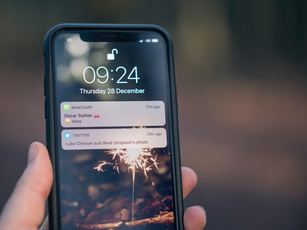 LINEタイムラインのシェア機能の使い方/やり方・設定方法を解説
LINEタイムラインのシェア機能の使い方/やり方・設定方法を解説【LINE】Webサイトで「タイムラインシェア」投稿を削除する方法
ここからは、もし仮に勝手にシェアされていたり、以前シェアしたものの削除を行いたい場合、どのような手順で行うのか、その方法についての紹介に移ります。
削除する手順
削除手順ですが、これについてはLINEのアプリから行うこととなります。スマホでLINEのアプリを開いてください。
友だちタブを開いた後自分のアイコンをタップ
まず、LINEアプリでホーム画面を開いてください。
ホーム画面にタブがありますが、友だちタブのままで問題ありません。その上側に自身のアイコンがありますので、そちらをタップしてください。
画面下部の投稿ボタンをタップ
画面下部左側に「投稿」ボタンがあります。そこをタップしてください。
任意削除したい投稿を選択
自身のタイムラインが表示されますので、その中から削除したい投稿を探してください。
丸横3つのメニューを開く
削除したい投稿の横に丸が横に3つ(三点リーダー(…))のマークがありますので、そこをタップしてメニューを表示します。
投稿を削除後OKをタップ
メニューの中に「投稿を削除」がありますので、ここをタップしましょう。
確認画面が表示されますので、ここで「削除」を選択すれば完了となります。
 LINEタイムラインを非公開すると/されるとどうなる?バレる?設定方法も解説!
LINEタイムラインを非公開すると/されるとどうなる?バレる?設定方法も解説!【LINE】Webサイトで「いいね」投稿を削除する方法
LINEのWebサイトでの「いいね」を解除してもシェアした内容が削除されないのと同様に、シェアした投稿を削除しても「いいね」は消えません。
削除する手順
WebサイトでLINEの「いいね」を押した場合、良いねの削除(解除)は該当サイトにて行う必要があります。
いいねを押したサイトにアクセス
まずは、Webサイトでの「いいね」を押したサイトへアクセスしましょう。サイトアクセス後、「いいね」を押した記事などへ移ります。
×いいねボタンを押す
「いいね」ボタンの数が表示されており、その内の1つが自身が押した「いいね」です。いいね済みの場合、顔のマークが「いいね」の横についています。
カーソルを合わせると「×いいね」という表示となります。ここを選択することで「いいね」の削除が可能です。
削除後、顔のマークだったものが「LINE」マークに変化し、いいねの数も変化します。
 LINEのタイムラインを非表示にする方法を徹底解説!
LINEのタイムラインを非表示にする方法を徹底解説!【LINE】Webサイトでノートの「いいね」投稿を削除する方法
ここから先はWebサイトで行ったいいねの話とは異なりますが、Web版LINE(Chrome版のLINE)の話に少し触れておきます。
ノートの「いいね」は削除不可
LINEのノート機能を利用して友だちやグループで共有することもあると思います。しかし、タイムラインと違い、ノートに関してはスマホアプリもしくはPC版アプリでしか新規作成・閲覧・編集などができません。
そのため、スマホアプリなどで行ったノートに対する「いいね」に関して、アプリを利用せずWeb版LINE(Chrome版LINE)でノートに関する「いいね」の削除もできないのが現状です。
Web版(Chrome版)は現在LINEによるアップデート等が終了していますので、利用はできるもののこれ以上改善されることはありません。ノートに対する「いいね」の削除を行いたい場合は、PCアプリもしくはスマホアプリで行ってください。
最後に
Webサイトで「いいね」をしようとする場合、問題点こそあれど興味のあるものを誰かにタイムラインで伝えることができるという良い点もあります。
勝手に「シェア」を行う悪質なサイトもありますのでそういったものに注意をしつつ、「いいね」と思ったWebサイトに「いいね」を送り、サイトを運営している人を応援するための手段として活用してみてください。
合わせて読みたい!LINEに関する記事一覧
 【PC】LINE通話に「バーチャル背景」がブラウンなど設定可能に!
【PC】LINE通話に「バーチャル背景」がブラウンなど設定可能に! LINEのトークルームの「鍵マーク」がなくなったことについて解説!
LINEのトークルームの「鍵マーク」がなくなったことについて解説! 「LINE」のサジェスト表示をオンにするには?デコ文字の入力も解説!
「LINE」のサジェスト表示をオンにするには?デコ文字の入力も解説! LINEのOCR機能の便利な使い方をくわしく解説!
LINEのOCR機能の便利な使い方をくわしく解説!




































